PC를 사용하다 보면 파일 이동이나 복사 시 99%에서 더 이상 진행되지 않고 지체되는 경우가 발생하는 경우가 있습니다. 특히 10GB 이상의 대용량 파일이나 폴더 내에 파일 개수가 많을 경우 이런 현상이 발생할 때가 있는데요. 해결법을 한번 알아보도록 하겠습니다.

참고로 이런 현상이 발생하는 이유와 해결법은 제 각각입니다. 따라서 모든 분이 이 방법으로 해결을 보실 거라 장담드릴 순 없지만 제 개인적으론 이 방법으로 해결을 봤기에 혹시라도 저와 같은 경우에 해당하는 분들에겐 도움이 되실 수도 있지 않을까 생각됩니다. 그럼 진행해 보겠습니다.
먼저 아래 그림과 같이 윈도우 하단 검색창에 cmd를 입력한 후 마우스 오른쪽 버튼으로 '관리자 권한으로 실행'을 클릭해 CMD (명령 프롬프트)를 관리자 권한으로 실행합니다.

아래와 같이 명령 프롬프트가 관리자 권한으로 실행됩니다.

정상적으로 실행되셨다면 이제 아래의 명령어를 드래그해 Ctrl+C나 마우스 오른쪽 버튼을 이용해 복사해 줍니다.
DISM /Online /Cleanup-Image /RestoreHealth
이제 복사한 명령어를 Ctrl+V나 마우스 오른쪽 버튼을 이용해 아래 그림과 같이 명령 프롬프트 창에 붙여 넣기 한 후 엔터를 눌러 줍니다. 잠시 후 아래 그림과 같이 복구 과정이 진행됩니다.

복구 과정이 끝나고 '복원 작업을 완료했습니다'란 메시지를 확인하셨다면 이번엔 아래의 명령어를 복사해 줍니다.
sfc /scannow
이제 아래 그림과 같이 붙여 넣기 한 후 엔터를 눌러주시면 자동으로 스캔 과정이 시작됩니다.

잠시 후 아래 그림과 같이 모든 스캔 과정이 모두 끝났다면 명령 프롬프트 창에 exit을 입력하거나 창닫기를 클릭해 창을 닫아 줍니다.
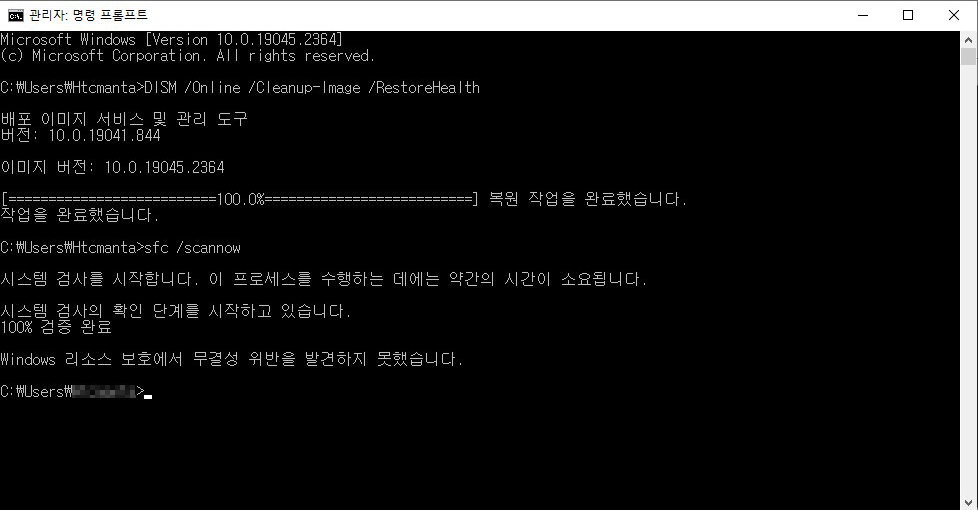
이제 컴퓨터를 재부팅해 주시면 됩니다. 잘 해결되시길 바라겠습니다. 감사합니다.
'IT 및 온라인' 카테고리의 다른 글
| 소니혼다모빌리티에서 전기차 아필라 (AFEELA) 발표 (0) | 2023.01.10 |
|---|---|
| 레노버 14.5인치 대화면 태블릿 Lenovo Tab Extreme 공개 (0) | 2023.01.09 |
| 티스토리에서 테두리 없는 투명 테이블을 이용해 이미지 배열하기 (하) (0) | 2023.01.04 |
| 티스토리에서 테두리 없는 투명 테이블을 이용해 이미지 배열하기 (상) (0) | 2023.01.04 |
| 티스토리 이미지 불펌 방지 설정하기 (6) | 2022.12.30 |



